WinRAR生成ZIP压缩文件的方法
Winrar是一款功能强大的文件压缩解压缩工具。WinRAR64位支持目前绝大多数的压缩文件格式,Winrar包含强力压缩、分卷、加密和自解压模块,简单易用。 最近有用户咨询怎么打开zip文件?WinRAR如何生成ZIP压缩文件?现在就和小编一起去看看怎么打开zip文件?WinRAR生成ZIP压缩文件的方法吧!
怎么打开zip文件,WinRAR生成ZIP压缩文件的方法如下:
一般直接选【解压到当前文件夹,或是选 解压到【某某文件名】(E),然后就快速解压到当前文件夹里了。
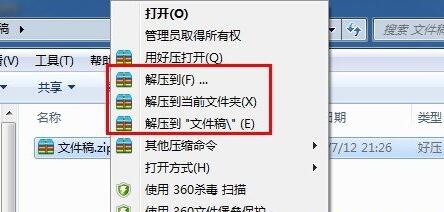
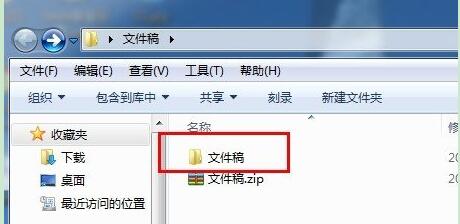
选【解压到】就是可以单独选下保存在其他的盘或是其他文件夹里。
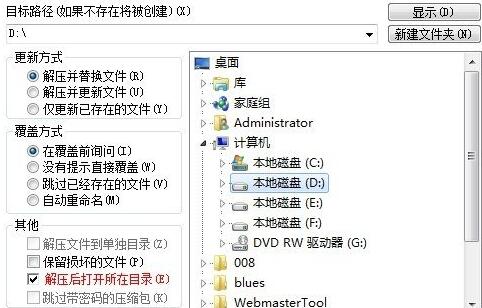
在WinRAR中已经内置有ZIP压缩器,只要选中文件后,点下工具栏上的【添加】按钮,并选择压缩包格式为ZIP即可生成ZIP格式的文件,免去了启动WinZIP的麻烦。
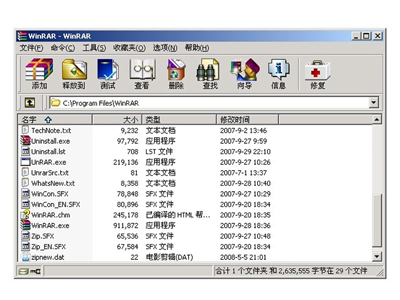
以上便是怎么打开zip文件?WinRAR生成ZIP压缩文件的方法了,需要的小伙伴赶紧动手试试看吧,希望可以帮助到你,感谢大家对我们系统天地的喜欢,觉得本文不错就收藏和分享清理吧!如果大家有什 么更好的方法也可以和我们分享一下!











 苏公网安备32032202000432
苏公网安备32032202000432